Desde hace varios meses se sabía que WhatsApp para Android se estaba preparando para el envío de GIFs animados, y ese día ya ha llegado. Desde hoy WhatsApp ya está probando esta nueva característica en su versión beta de su aplicación para lanzarla durante los próximas semanas para todo el mundo.
Los GIFs llegan a WhatsApp, pero no como muchos nos esperábamos. No podemos seleccionar un GIF animado y compartirlo como tal, lo que nos permite WhatsApp es compartir un vídeo como un GIF animado de hasta 6 segundos.
Compartir un GIF animado desde WhatsApp
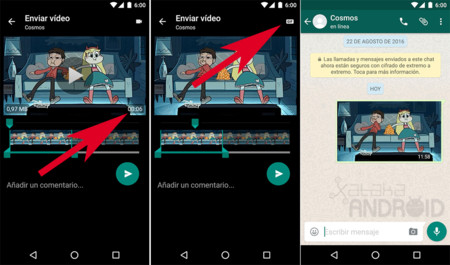
Para compartir un vídeo como un GIF animado tenemos que seguir los siguientes pasos:
- Adjunta un vídeo desde la Galería o graba un vídeo desde la Cámara de WhatsApp.
- Recorta el vídeo para que tenga una duración máxima de 6 segundos. Aparecerá el icono de una cámara en la parte superior derecha.
- Toca el icono de la cámara para cambiarlo a GIF.
- Pulsa en enviar.
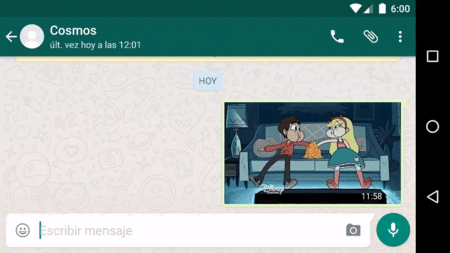
Nuestro vídeo de seis segundos se compartirá como un GIF animado y se autoreproducirá en bucle en la vista previa dentro de la conversación. Ambas personas tendrán que tener instalada la versión compatible de WhatsApp, sino, les aparecerá como un vídeo.
No es un GIF, es un vídeo
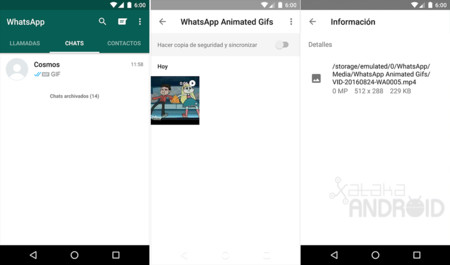
Aunque WhatsApp se haya empeñado en decir que es un GIF animado en realidad en un archivo de vídeo en formato MP4. Lo que ha hecho WhatsApp es etiquetar internamente estos vídeos de hasta seis segundos como si fueran un GIF para que se autoreproduzcan en bucle en la vista previa, dando la sensación de que son un GIF. Es lo mismo que hace Twitter cuando compartes un GIF, que lo convierte en un archivo de vídeo.
En Xataka Android | Cómo dar formato de texto en WhatsApp: cambiar tipo de letra, negrita, cursiva y tachado






Ver 4 comentarios